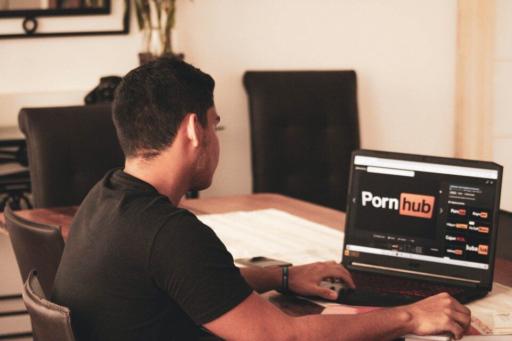La mayoría opta por bloqueadores de anuncios para experiencias sin publicidad en sitios web
¿Pagarías por acceso sin anuncios en un sitio web, si tuvieras esa opción? ¿Cuáles son otros motivos para usar un bloqueador de anuncios, además de bloquear anuncios? Las respuestas están en nuestra encuesta.